HDMI 2.0 단자의 대역폭
새로운 디스플레이 단자와 케이블들을 나름 빠르게 접하고 실사용해 왔습니다.
그래픽 카드에 D-SUB 단자와 DVI 단자가 함께 달려 나오던 십 수년 전에는 D-SUB 케이블의 화질 열화가 확연하다는 것을 확인한 뒤 주변 지인들에게는 가능하면 DVI 단자를 사용할 것을 권하곤 했습니다.
2009.10.22 - 사진으로 보는 DVI와 D-SUB의 화질 비교
이후 몇 년동안은 그래픽 카드에 DVI와 HDMI 단자가 함께 장착되어 출시되었고, FHD(1920*1080)나 QHD(2560*1440) 수준의 해상도에서는 두 단자 모두 만족스럽게 실사용했습니다.
하지만 3840*2160 해상도, 4K 모니터를 사용하면서 HDMI 단자 역시 부족함을 느끼게 되었는데, HDMI 2.0 단자가 장착되었다는 노트북에서 4K 60Hz, YCbCr444 모드를 지원하지 못하는 상황을 경험했기 때문입니다.
2016.10.10 - HDMI 2.0 단자 = 4K UHD 출력 완벽 지원? YCbCr420과 YCbCr444의 색번짐 비교
2016년 노트북 구입 당시 비교적 최신 사양이던 HDMI 2.0 단자에서 4K 모니터 사용시 부족하다는 것을 확인한 뒤 DP(디스플레이포트) 단자를 지원하는 씽크패드 P50 노트북을 구입했고, DP 단자는 4K 60Hz, YCbCr444, 10비트 컬러를 아무 문제없이, 깔끔하게 지원했습니다.
그렇게 5년 남짓 DP 단자를 사용하면서 4K 모니터 사양에는 더 이상 신경쓰지 않고 지냈는데, 최근 구입한 ASUS ROG Strix G713QM-H119 게이밍 노트북에는 HDMI 2.0b 단자만 달려 있어 오랫만에 HDMI 케이블을 사용하게 되었습니다.

ASUS ROG Strix G713QM-H119 노트북의 HDMI 단자에 몇 년째 만족스럽게 사용 중인 4K 모니터, 필립스 4350UC를 연결한 뒤, 설정 가능한 최대 사양은 4K 60Hz, YCbCr444, 8비트컬러입니다.
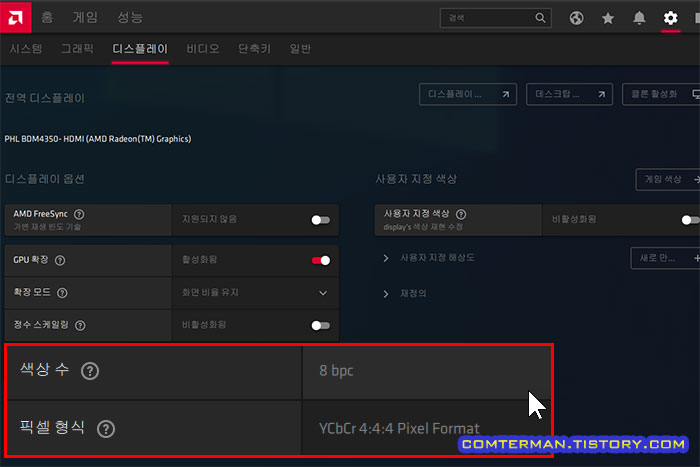
같은 모니터를 DP 단자에 연결하면 10비트 컬러로 설정할 수 있지만, HDMI 2.0b 규격은 대역폭의 한계(18Gbps)로 인해 10비트 컬러로 설정할 수 없으며(21.38Gbps 대역폭이 필요) 8비트 컬러가 한계입니다.
HDMI 케이블 사용 중 녹색 점
DP 케이블로 당연한 듯 사용하던 10비트 컬러를 사용할 수 없게 된 것은 아쉬웠지만, 그래도 4K 60Hz, YCbCr444 모드는 지원하니 다행이었고, 당분간 그대로 쓰기로 했습니다.
그렇게 며칠 사용하다보니, 모니터의 특정 컬러에서 밝은 녹색 점이 눈에 띄기 시작했습니다.
주로 회색이나 파란색 계열의 색이 뜰때 녹색 점이 보이는 증상이었습니다.
처음에는 모니터에 녹색 핫픽셀(계속 녹색으로 켜진 픽셀)이 생겼나 싶었지만, 해당 녹색 점이 뜬 이미지의 위치를 옮김에 따라 녹색 점도 움직이는 것을 보면서, 특정 색상이 밝은 녹색 점으로 표시되는 것임을 알았습니다.
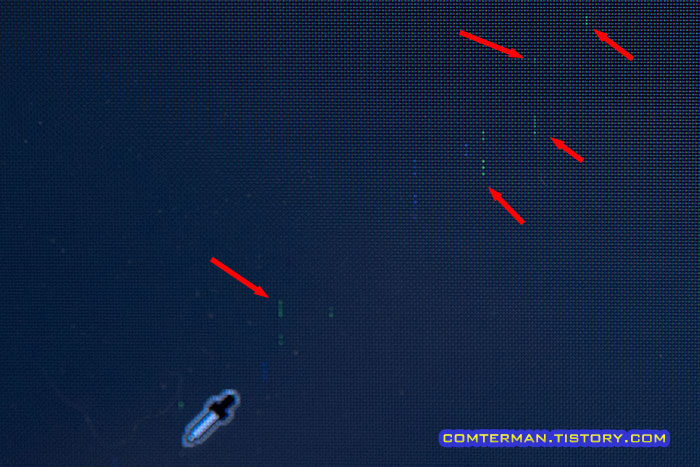
포토샵 등으로 녹색점이 뜬 색을 집어 단색으로 칠해 놓으니 이렇게 녹색 점이 일정한 간격으로 퍼집니다.
사진에서 백색이나 창 테두리의 회색은 녹색점이 전혀 없이 깨끗한 반면, 문제의 회색을 채워 놓은 영역에만 녹색점이 줄을 이루는 상태입니다.
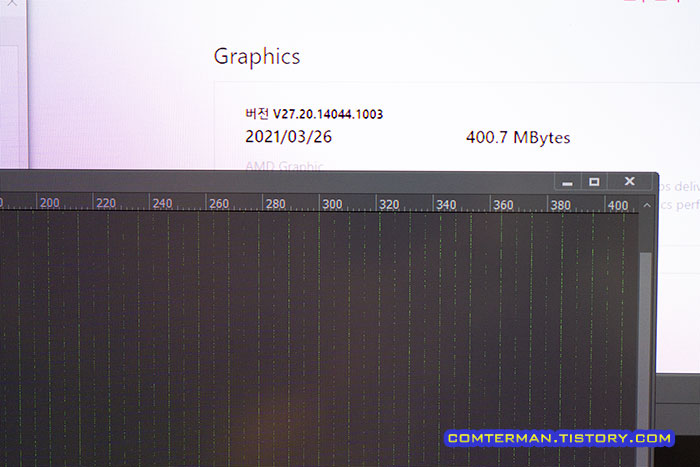
가지고 있는 HDMI 케이블의 문제일까 싶어 가지고 있는 HDMI 케이블을 바꿔가며 확인해 봤는데, 증상은 차이가 없었습니다.

참고로 저는 십수년에 구입한 HDMI 1.3b, 1.4 케이블부터 나중에 구입한 모니터에 딸려온 HDMI 2.0 케이블까지 5~6개의 HDMI 케이블을 가지고 있었는데 증상이 비슷했습니다.
HDMI 2.1, Ultra High Speed 케이블
아울러 HDMI 케이블의 버전에 따라 대역폭에 차이가 있고, 이 대역폭에 따라 해상도나 YCbCr 설정에 제한이 생긴다고 하는데, 1.3b, 1.4 케이블이라도 4K 60Hz YCbCr 444, 8비트 컬러 모드로 설정해 사용할 수 있었습니다.
즉 HDMI 1.3/1.4 규격에서 언급되는 최대 해상도는 4096*2160, 30Hz 또는 2560*1440, 75Hz지만, 딱 여기까지 한계가 정해진 것이 아니라 보다 높은 설정인 4K 60Hz, YCbCr 444까지 설정할 수 있습니다.
다만 녹색 점(노이즈)가 발생하는 문제가 있으니, 이것이 규격에서 정한 대역폭을 넘겨 사용하는 과정에서 발생한 문제가 아닐까 싶어 HDMI 2.1 지원 케이블을 구매해 사용해 보기로 했습니다.
제 노트북의 HDMI 포트는 HDMI 2.0b 규격이지만, 새로 구입하는 HDMI 케이블은 상위 버전인 2.1 케이블, 그 중에서도 HDMI 인증을 받았다고 하는 고급 제품을 살펴봤습니다.
몇 가지 제품들을 살펴보다가 아트뮤 Ultra High Speed HDMI 2.1 케이블을 구입했습니다.
2미터 HDMI 케이블이 택배비 포함 2만원 정도로 제법 비쌌고 사실 'HDMI 2.1 인증'과 같은 문구에는 별 관심이 없었지만 추후 다른 기기의 테스트용 케이블로 써도 되겠다 싶어 구입했습니다.

그간 구입했던 HDMI 케이블들은 비닐 봉투에 담겨 오는 경우가 대부분이었는데, 아트뮤 HDMI 2.1 케이블은 비닐 포장된 깔끔한 종이 박스에 담겨 도착했습니다.
뒷면에는 Ultra High Speed HDMI 케이블 인증 프로그램에 대한 설명이 적혀 있고 박스의 QR 코드를 찍어 확인할 수 있다고 합니다.
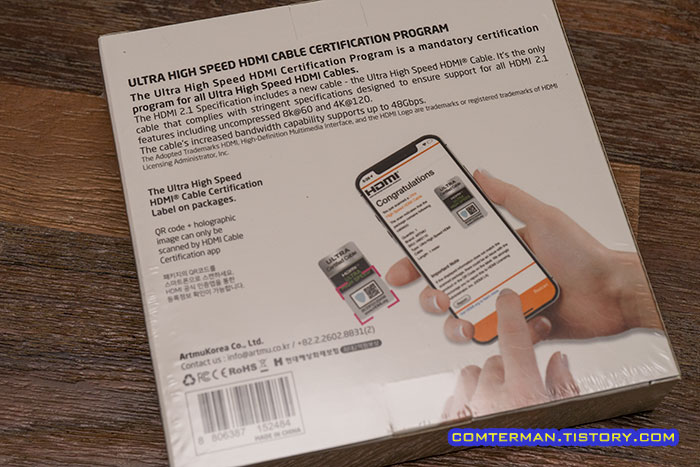
박스 앞쪽 홀로그램 옆의 작은 QR 코드를 스마트폰으로 찍었더니
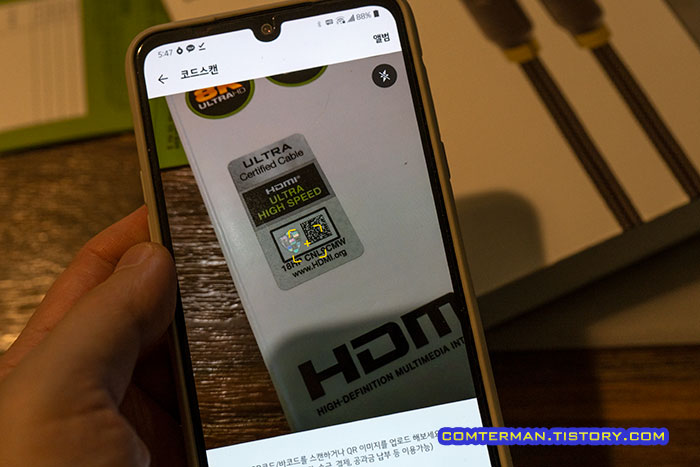
구글 플레이의 HDMI Cable Certification 앱의 링크가 뜨는군요.
그냥 QR 코드 리더로 읽고 결과를 보여주면 간편할텐데 굳이 앱을 설치해야 하나 싶은 생각이 들었지만, 그래도 꿋꿋하게 앱을 설치했고
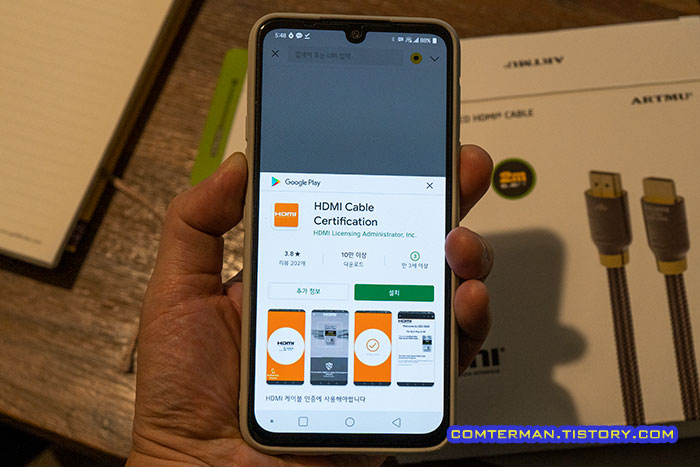
HDMI 인증 앱으로 다시 QR 코드를 찍어보니 아트뮤라는 제조사명, Ultra High Speed HDMI Cable이라는 규격과 2미터 라는 길이까지 확인됐습니다.
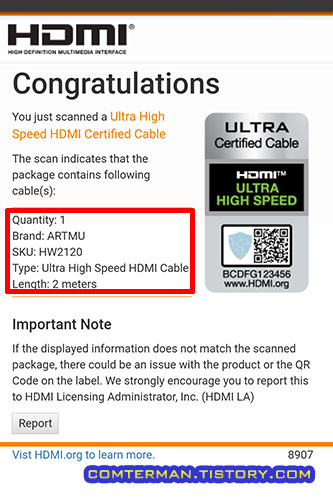
HDMI QR 코드 확인은 이렇게 마무리했고, 케이블을 꺼내보니 살짝 뻣뻣한 직조 피복이 씌워진 게 꽤 고급진 느낌입니다.

아트뮤 HDMI 2.1케이블의 단자 하우징은 아연합금에 금장 장식이 씌워져 있어 역시 고급스럽습니다.

직조 케이블 피복 특유의 뻣뻣함과 케이블 굵기가 살짝 부담스럽지만 장착해 놓으니 꽤 든든한 느낌입니다.

녹색 노이즈와 노이즈 필터
아트뮤 HDMI 2.1 케이블의 고급스러운 외관은 꽤 든든했고, 모니터에 연결해 보니 문제가 되었던 녹색 점(노이즈)도 사라진 듯 싶었습니다.
하지만 컬러 피커를 띄워 다른 색들을 쭉 살피다보니 파란색 계열에서 또 다시 녹색 점 형태의 노이즈가 발생했습니다.
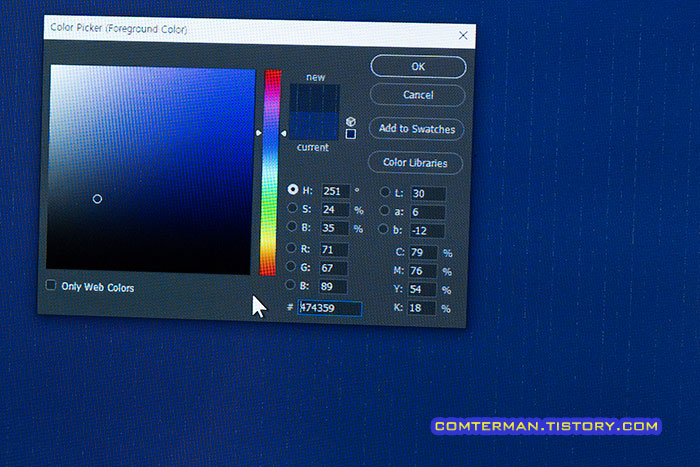
HDMI 1.3b, 1.4 케이블의 대역폭을 무리하게 뛰어 넘는 4K 60Hz, YCbCr444, 8비트컬러로 사용하려다보니 노이즈가 발생한 것이 아닐까 짐작했는데, 정도의 차이는 있었지만 HDMI 2.1 케이블에서도 여전히 발생했습니다.
그나마 제가 가지고 있던 노이즈 필터를 HDMI 커넥터 한 쪽에 장착하니 녹색 점은 인지하기 힘들 정도로 사라졌습니다.

HDMI 케이블의 차폐 성능과 관계없이 노이즈필터가 역할을 한 것이 아닌가 싶어, 기존 HDMI 케이블에 노이즈 필터를 끼우고 테스트해 봤는데, 기존 케이블은 노이즈필터 장착여부와 관계없이 녹색 점이 발생했습니다.
사실 아트뮤 HDMI 2.1 케이블에 노이즈 필터를 추가 장착한 뒤에야 원하는 결과(녹색 점이 사라짐)를 얻었으니 제품을 적극 추천하기는 매우 애매한 상황입니다.
어쨌든 녹색의 반짝이는 점이 불규칙하게 나타나는 증상 발생시 HDMI 케이블 교체가 어느정도(!) 효과적인 방법이라 하겠고, 특히 노이즈 필터를 장착한 뒤에 효과를 본 만큼, 저와 같은 문제로 HDMI 케이블을 교체하려는 분이라면 처음부터 노이즈 필터가 장착된 HDMI 케이블을 구입할 것을 권하고 싶습니다.
2만원 남짓한 비용을 투자했고, 우여곡절은 겪었지만 어쨌든 HDMI 케이블 교체를 통한 녹색 점(노이즈)의 감소는 어느정도 효과가 있었기에 만족하고 있습니다.
본 리뷰는 아내의 지원을 받아 작성되었습니다.
- 2021.03.26 - ASUS ROG Strix G713QM-HG119 개봉기. R9 5900HX, RTX 3060 게이밍 노트북
- 2018.11.13 - DP 케이블 20번 핀 이슈와 더미핀 확인 방법. 알파스캔 모니터의 번들 DP 케이블
- 2017.02.11 - BTV UHD 셋톱박스와 4K모니터의 HDMI 해상도 설정. BKO-UH400 해상도 초기화
- 2016.10.10 - HDMI 2.0 단자 = 4K UHD 출력 완벽 지원? YCbCr420과 YCbCr444의 색번짐 비교
- 2015.08.13 - TV의 HDMI 단자와 컴퓨터 연결. 화면 잘림과 화질 저하를 확실히 잡는, 간단한 방법!
- 2009.10.22 - 사진으로 보는 DVI와 D-SUB의 화질 비교
'하드웨어 리뷰 > 모니터,HDMI,디스플레이' 카테고리의 다른 글
| USB-C DP/썬더볼트용 멀티 허브, OKX 12in1 USB-C 도킹스테이션 사용기 (2) | 2021.05.26 |
|---|---|
| Geforce Experience의 게임 프레임 수 표시 기능과 노트북 RTX 3060 GPU의 게임 성능 (6) | 2021.04.18 |
| 갑자기 하얗게 밝아진 모니터 화면. 그래픽 카드 감마 값과 밝기 기본값 복원 (10) | 2021.01.08 |
| LG 43UN700 43인치 UHD 모니터 개봉기. 43인치 모니터를 책상에서 쓰려면 (6) | 2020.10.16 |
| 다중 모니터 구성을 간편하게 시뮬레이션, Multi-Monitor Calculator (2) | 2020.07.17 |
- 하드웨어 리뷰/모니터,HDMI,디스플레이
- 2021. 4. 15. 23:31
이 글을 공유하기
댓글 :: 질문 댓글은 공개글로 달아주세요. 특별한 이유없는 비밀 댓글에는 답변하지 않습니다





